
Zirve e-Defter ile ilgili tüm detayları bu rehberimizde derledik.
e-Defter Nedir?
Gibin tanımlamasına başvuracak olursak;
Maliye Bakanlığı Gelir İdaresi Başkanlığı ile Gümrük ve Ticaret Bakanlığı İç Ticaret Genel Müdürlüğü tarafından ortak olarak yayımlanan 1 sıra nolu Elektronik Defter Genel Tebliği ile elektronik defter (e-Defter) yürürlüğe girmiş bulunmaktadır.
e-Defter, Vergi Usul Kanunu ve Türk Ticaret Kanunu hükümleri gereğince tutulması zorunlu olan defterlerin bu sitede duyurulan format ve standartlara uygun biçimde elektronik dosya biçiminde hazırlanması, bastırılmaksızın kaydedilmesi, değişmezliğinin, bütünlüğünün ve kaynağının doğruluğunun garanti altına alınması ve ilgililer nezdinde ispat aracı olarak kullanılabilmesine imkan tanımayı hedefleyen hukuki ve teknik düzenlemeler bütünüdür.Gelir İdaresi Başkanlığı
e-Defter Uygulamasına Nasıl Başvurabilirim?
https://uyg.edefter.gov.tr/edefterbasvuru/ linkinden tüzel kişiler kendilerine ait mali mühür, gerçek kişiler ise kendilerine ait mali mühür veya elektronik imza ile başvurusunu internet üzerinden yapabilir. Kullanıcılar elektronik fatura uygulaması için temin ettiği mali mührünü elektronik defter uygulamasına başvurmak için de kullanabilir. Bunun dışında posta yolu ile başvurular kabul edilmemektedir.
Zirve e-Defter’e Nasıl Giriş Yapılır?
e-Defter firmasına giriş için;
Kullanıcı Adı seçimi ve Kullanıcı Şifresi alanının doldurulması gerekir. Kullanıcı Adı ve şifresi Zirve masaüstündeki kullanıcı adı ve şifresi ile aynıdır.
e-Defter oluşturulacak firma ve yıl seçimi yapılıp “Tamam” butonuna basarak ilgili firmaya giriş sağlayabiliriz.
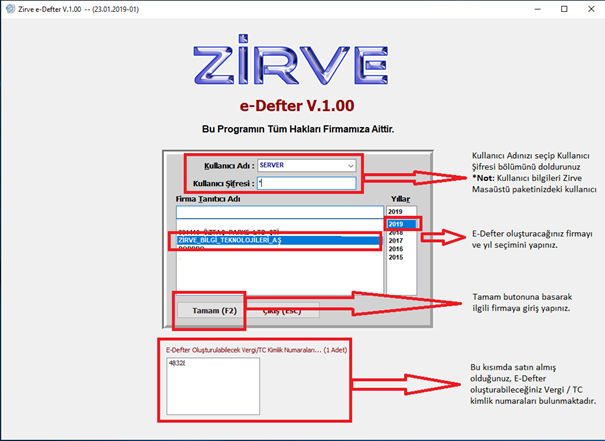
Zirve e-Defter Modül İşlevleri
Kayıtlı e-Defter Bilgileri: Oluşturmuş olduğunuz Yevmiye Defteri ve Defter-i Kebir kayıtlarınıza bu kısımdan bakabilirsiniz.
Firma bilgileri kısmından firmanıza ait bilgilerinin girişini yapmanız gerekmektedir.
SM/SMMM/YMM Bilgileri kısmından firmanıza ait SM/SMMM/YMM Bilgilerini girmeniz gerekmektedir.
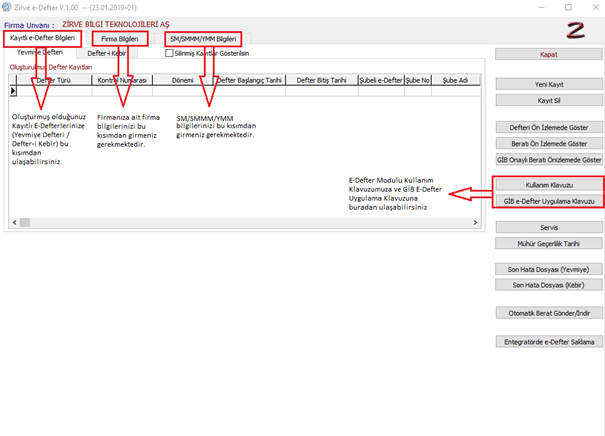
- Yeni Kayıt; butonu ile e-Defter oluşturma işlemine başlamaktasınız.
- Kayıt Sil; butonu ile oluşturmuş olduğunuz kayıtları (Yevmiye Defteri/ Defter-i Kebir) silme işlemi yapabilirsiniz. Eğer defteri göndermediyseniz silme işlemi yapabilirsiniz aksi takdirde program silmenize izin vermeyecektir.
- Defteri Ön İzlemede Göster; Oluşturmuş olduğunuz defteri (Yevmiye Defteri/ Defter-i Kebir) kısmından defter kaydınızın içeriğini görüntüleme yapabilirsiniz.
- Beratı Ön İzlemede Göster; Oluşturmuş olduğunuz defter beratını (Yevmiye Defteri Beratı / Defter-i Kebir Beratı) görüntüleme yapabilirsiniz.
- GİB Onaylı Beratı Ön izlemede Göster; GİB’e göndermiş olduğunuz defterlerin (GİB Onaylı Yevmiye Defteri Beratı / GİB Onaylı Defter-i Kebir Beratı) beratlarını görüntüleme yapabilirsiniz.
- Servis; Başka programdan getirdiğiniz defterleri veya başka sebeplerden (virüs vb.) dolayı göndermiş olduğunuz ve listeye gelmeyen defterleriniz var ise servis kısmından kayıt oluşturma.
- Mühür Geçerlilik Tarihi; Bu kısımdan mali mühürünüzün geçerlilik tarihini öğrenebilirsiniz.
- Son Hata Dosyası (Yevmiye) / Son Hata Dosyası (Kebir); Bu kısımdan defteri oluştururken gelen hataların topluca hangi fişlerinize ait olduğunun listesini alabilirsiniz.
- Otomatik Berat Gönder / İndir; Bu kısımdan oluşturmuş olduğunuz defterlerinizi daha sonrasında GİB’e gönderim işleminizi yapabilirsiniz.
- Entegratörde e-Defter Saklama; Bu kısımdan defterlerinizi Zirve Yazılım Entegratörlüğünde saklama işlemini yapabilirsiniz
Kayıtlı Defter Bilgileri
Detaylarıyla inceleyelim.
Yevmiye Defteri
Oluşturmuş olduğunuz yevmiye defteri bu kısımda gözükmektedir. Oluşturulan defter dönemi, başlangıç bitiş tarihi ve başlangıç ve bitiş yevmiye numarası kontrolünü bu kısımdan gerçekleştirip Zirve masaüstü uygulamanızdan kontrolünüzü sağlayabilirsiniz.

Defter-i Kebir
Oluşturmuş olduğunuz defter-i kebir bu kısımda gözükmektedir. Oluşturulan defter dönemi, başlangıç bitiş tarihi kontrolünü bu kısımdan gerçekleştirip Zirve masaüstü uygulamanızdan kontrolünüzü sağlayabilirsiniz.

Firma Bilgileri
Firma Bilgileri sekmesinden firmanıza ait firma bilgilerini girip kaydet diyebilirsiniz, eğer Zirve masaüstü programınızda kayıtlı ise bu bilgileri Firma Bilgilerinden Tekrar Çek butonu ile otomatik bir şekilde getirebilirsiniz. Bilgilerinizi tamamladıktan sonra Kaydet butonuna basarak firma bilgilerinizi kaydedebilirsiniz.
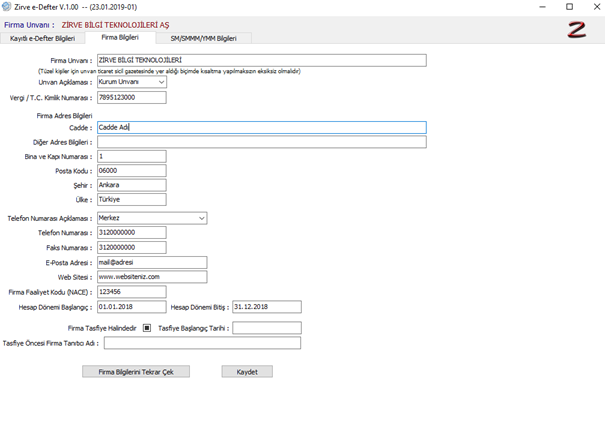
SM/SMMM/YMM Bilgileri
SM/SMMM/YMM Bilgileri sekmesinden SM/SMMM Bilgilerinin girişi yapılabilmektedir. Buradaki alanları eksiksiz bir şekilde doldurmanız gerekmektedir. Firmanız mevcut tam tasdik kapsamında sözleşmesi yapılmış ise YMM Bilgileri alanı da doldurulmalıdır. Zirve masaüstü uygulamanızda Muhasebe İşlemleri → Ayarlar → SM/SMMM/YMM Bilgileri sekmesinde bilgileri girdiyseniz SMMM Bilgilerini Tekrar Çek butonu ile SM/SMMM bilgilerinizi otomatik getirebilirsiniz aynı şekilde YMM Bilgilerini Tekrar Çek butonu ile firmanızın YMM bilgileri var ise bu alana otomatik getirebilirsiniz.
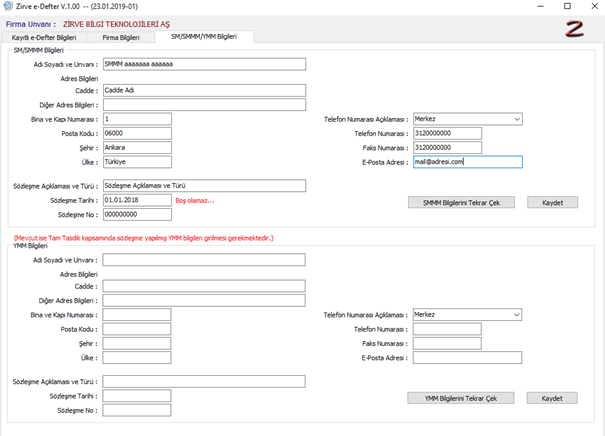
e-Defter Oluşturma ve Gönderme Seçenekleri
e-Defter hazırlama ve göndermeyle ilgili videolu anlatımımızı aşağıdan seyredebilirsiniz.
Firmanıza giriş yaptıktan sonra Yeni Kayıt diyerek e-Defter oluşturma işlemlerine geçebilirsiniz.
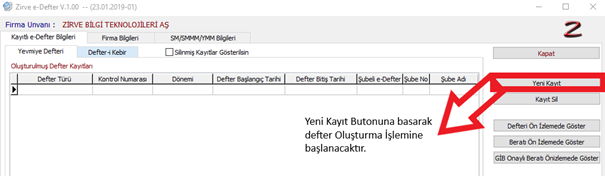
Yeni Kayıt Butonuna bastıktan sonra oluşturulacak defter seçimi 3 şekilde seçebilirsiniz:
- Yevmiye Defteri ve Defter-i Kebir aynı anda
- Sadece Yevmiye Defteri
- Sadece Defter-i Kebir

Oluşturma Seçeneğinizi seçtikten sonra Mali mühür pin kodunu yazarak E-Defter Dosyalarını Oluştur butonu ile defteri oluşturmaya başlayabilirsiniz.
Oluşturulan Defteri Oluşturduktan Sonra Hemen Gönderme
Defteri oluştururken, e-Defter Dosyaları Oluşturulduktan sonra Berat Dosyalarını GİB’e otomatik gönder seçeneğini işaretlerseniz defteri oluşturduktan sonra size; defteri GiB’e göndereceğim onaylıyor musunuz uyarısı gelecektir. Evet derseniz GİB’e beratların yüklemesi yapılıp onaylı beratlarınızın gerekli klasöre indirilmesi işlemini tamamlayacaktır.
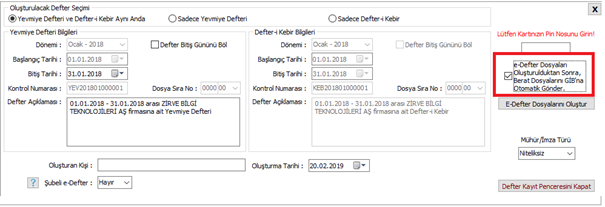
Oluşturulan Defteri Daha Sonra Otomatik Gönderme
Defteri oluştururken E-Defter Dosyaları Oluşturulduktan sonra Berat Dosyalarını GİB’e otomatik gönder seçeneğini işaretlemeden oluşturursanız, daha sonrasında ana menüde bulunan Otomatik Berat Gönder indir seçeneği ile e-Defter gönderimini, program üzerinden otomatik sağlayabilirsiniz.
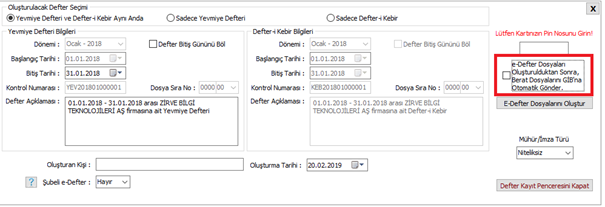
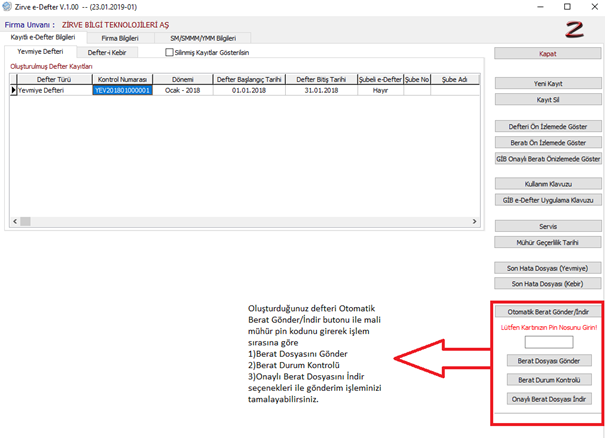
Oluşturulan Defteri GİB’in e-Defter Portalına Manuel Yükleme
İnternet Explorer tarayıcısı üzerinden https://uyg.edefter.gov.tr/edefter/ sayfasına giriş yapıp mali mühür bilgilerinizi girip ilerledikten sonra portal ekranı açılacaktır.
Açılan portal ekranında Paket Gönder seçeneği ile oluşturduğunuz defterin Yevmiye Beratının .zip uzantılı dosyasını seçip Paketleri Yükle butonu ile yükleyebilirsiniz.
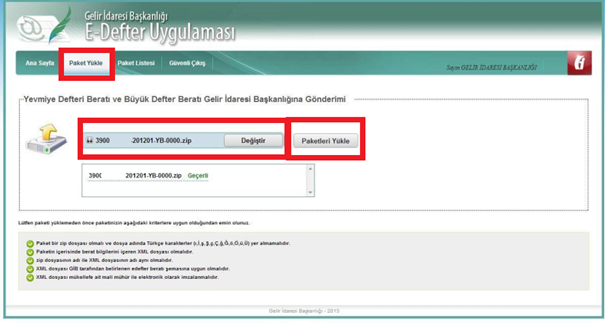
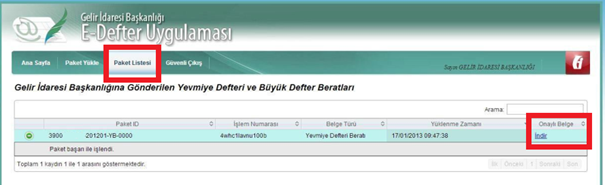
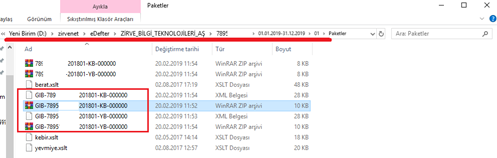
e-Defter Görüntüleme Nasıl Yapılır?
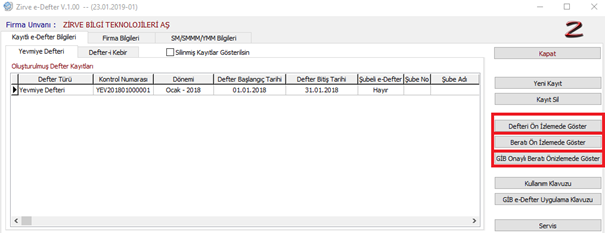
Defteri Ön İzlemede Göster; oluşturulan defterinize ait yevmiye defterini ve defteri kebir kayıtlarınızı görüntüleyebilirsiniz. (Dosya Adları: 789…….-201801-Y-000000 / 789…….-201801-K-000000)
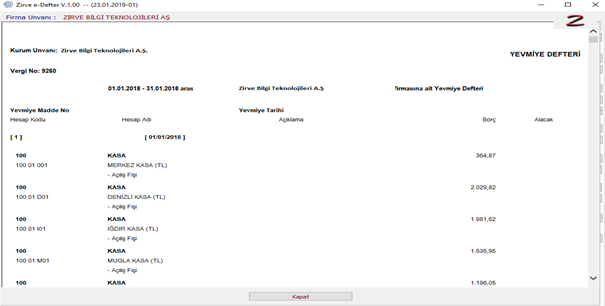
Beratı Ön İzlemede Göster; oluşturulan defterinize ait beratların GİB’e gönderilecek şeklini göstermektedir. ***NOT: GİB onay bilgisi bulunmamaktadır. (Dosya Adları: 789…….-201801-YB-000000 / 789…….-201801-KB-000000)
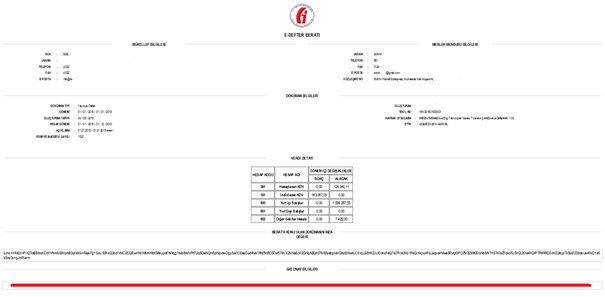
GİB Onaylı Beratı Ön İzlemede Göster; oluşturup gönderdiğiniz defterin GİB tarafından onaylanmış halidir. (Dosya Adları: GIB-789…….-201801-YB-000000 / GIB-789…….-201801-KB-000000)
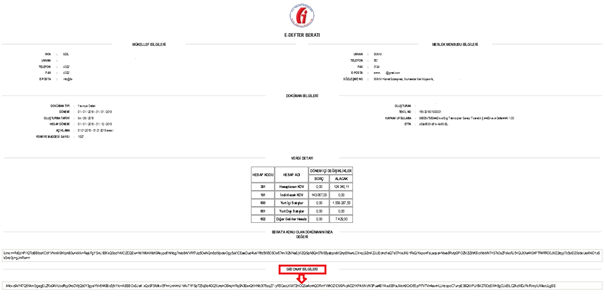
Yukarıda gösterilen 3 resimde de defterler yevmiye defteri ve defter-i kebir için bulunması gerekmektedir. Toplamda bu 6 dosyanın görüntüsünü alıyorsanız o ayın defter işlemini tamamlamış olmaktasınız.
GİB Üzerinden e-Defter Nasıl Görüntülenir?
E-defter Görüntüleyicisi, GİB’in kendi sistemine ait görüntüleme seçeneğidir. Zirve Programında hazırlamış olduğunuz Beratların görüntülemesini buradan da yapabilirsiniz.
Gerekli programdan indirildikten sonra Zirve E-defter programın da oluşturmuş olduğunuz beratları görüntüleme işlemi için gerekli adımlar aşağıda paylaşılmıştır.

1) Dosya Seçeneğine tıklayınız.
2) Defteri Yükle seçeneğine tıklayınız
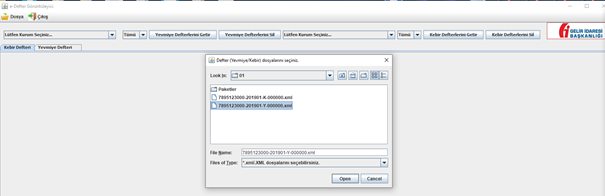
3) Açılan ekrandan E-Defter dosya konuma erişip Yevmiye ve Kebir Defterini ayrı ayrı seçmeniz gerekiyor.
Örnek; D:\zirvenet\eDefter\ZİRVE_BİLGİ_TEKNOLOJİLERİ_AŞ\7895123000\01.01.2019-31.12.2019\01
4) Seçim işlemini tamamladıktan sonra şematron kontrolünden tüm defterlerinizin geçmesi gerekmektedir.
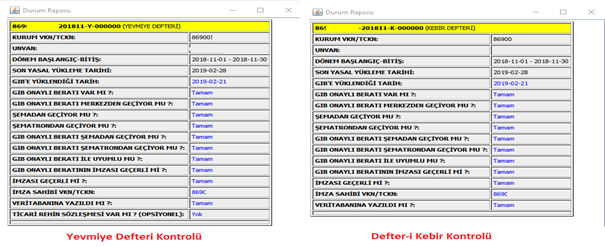
Servis Modülü Nasıl Kullanılır?
Servis modülü farklı programlardan getirdiğiniz beratların, Zirve E-Defter uygulamasına aktarılması için kullanılmaktadır. Aşağıdaki resimde de görüleceği gibi işlem 5 adımdan oluşmaktadır.
- Servis butonuna tıklayınız.
- Dosya Seç butonuna tıklayınız.
- İlgi dosya yoluna gidip Y / K (yevmiye defteri / defter-i kebir) dosyasını seçiniz.
- Aç butonuna basarak ilgili dosyayı seçmiş olacaksınız
- Seçili dosyaya göre kayıt oluştur butonuna tıklayarak getirdiğiniz beratların Zirve E-Defter uygulamasına aktarımını sağlayacaksınız.
***NOT: İlgili Defteri servisten getirebilmek için dosyalarınızın klasör yapısına uygun olması gerekmektedir. ‘Bknz.7.2’
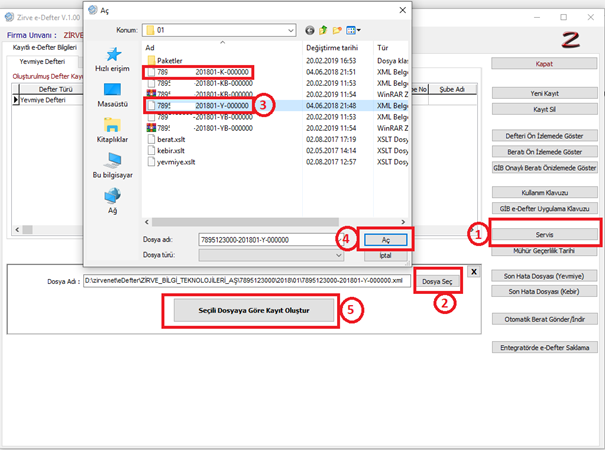
e-Defter Klasör Yapısı
Zirve Masaüstü uygulamanızın ana makinesinde bulunan dizinde eDefter klasörü içinde bulunmaktadır. (Örnek; D:\zirvenet\eDefter)
E-Defter klasörünün içerisinde e-defter gönderimi için satın almış olduğunuz firmalar bulunmaktadır.
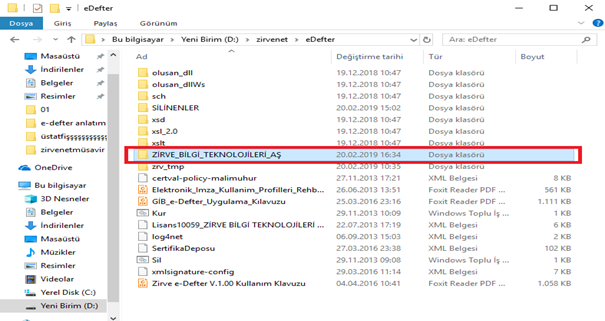
Firmanıza ait klasör yapısı şu şekilde olmalıdır; Firma Adı → Vergi/TC no → Dönem Yılı → Ay şeklinde olmalıdır. Firmanıza ait her ay oluşturulan defterlere bu kısımdan ay seçimi yaparak ulaşabilirsiniz. (Örnek:D:\zirvenet\eDefter\ZİRVE_BİLGİ_TEKNOLOJİLERİ_AŞ\789…….\01.01.2019-31.12.2019\01)
Ay klasörünün içerisinde oluşturmuş olduğunuz defterin yevmiye defteri ve kebir defteri, yevmiye beratı ve kebir beratı bulunmaktadır.
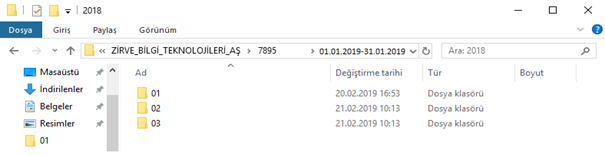
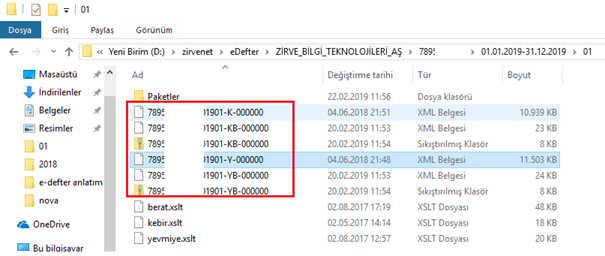
Paketler klasörü içerisinde ise GİB’e gönderdiğiniz Yevmiye ve Kebir Beratı ve GİB E-Defter portalından indirilmiş olan GİB onaylı yevmiye ve Kebir beratları bulunmaktadır.
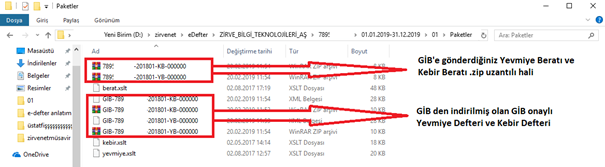
Son Hata Dosyalarına Nasıl Ulaşılır?
Defteri oluştururken kayıtlarınıza dair e-defter uygulama kılavuzuna uygun olmayan şekilde yevmiye kayıtlarınız var ise defteri oluştururken program size bir hata listesi vermektedir. Bu hata listesine ulaşmak için topluca tüm hatalı kayıtları içeren dökümanı alabileceğiniz kısımdır.
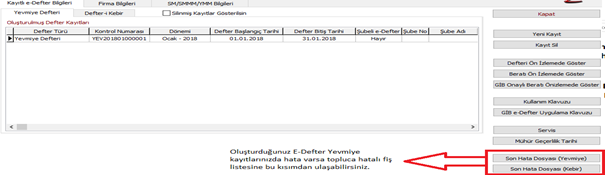
Entegratörde e-Defter Saklama Nasıl Yapılır?
Bu hizmeti kullanabilmek için Zirve Özel Entegratörlük kapsamındaki E-Defter Saklama Hizmetini satın almış olmanız gerekmektedir.
Zirve Özel Entegratörlük e-Defter Saklama Hizmetine Zirve e-Defter Uygulamasından Otomatik Yükleme
Saklama hizmetini satın aldıktan sonra tarafınıza aktivasyon maili gelecektir. Gelen aktivasyon mailinde mali mühürünüz ile aktivasyonunuzu yapabilirsiniz ya da aktivasyon ekibimiz tarafından aranarak aktivasyon işlemlerinizi gerçekleştireceğiz.
Aktivasyon işlemleriniz gerçekleştirildikten sonra mailinizde iletilen Kullanıcı Adı ve Şifre bilgilerini girip kaydet butonuna basarak şifrelerinizi Zirve E-Defter uygulamanıza kaydetmiş olacaksınız.
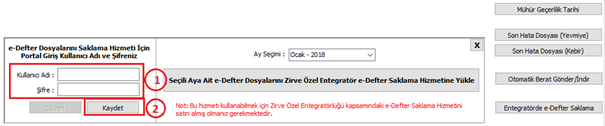
E-Defter Saklama işlemini gerçekleştirmek için ilgili ay seçimi yapıp, seçili aya ait E-Defter dosyalarını Zirve Özel Entegratörlük E-Defter saklama hizmetine yükle butonu ile defter saklama işleminizi tamamlayabilirsiniz.
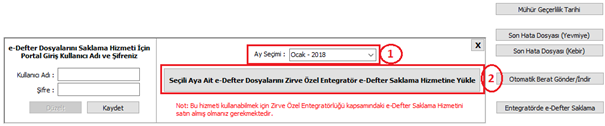
Zirve Özel Entegratörlük E-Defter Saklama Hizmetine E-Defterleri Manuel Yükleme
Oluşturduğunuz Defterleri Zirve Özel Entegratörlük E-Defter Saklama Portalına manuel yüklemede yapabilirsiniz, bunun için oluşturduğunuz defterin ay kısmından sağ tık → Gönder → Sıkıştırılmış klasör seçeneği ile .zip lemeniz gerekmektedir.
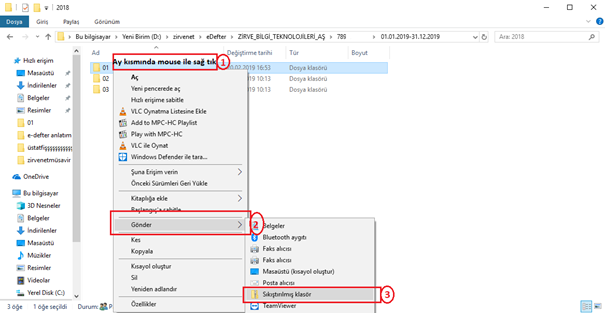
Zirve Özel Entegratörlük E-Defter Saklama Portalına girmek için tarayıcınızdan http://portal.zirvedonusum.com/giris adresine giriş sağlamanız gerekmektedir. Bu Ekranda sizden Kullanıcı Adı ve Parola girmeniz istenmektedir, bu bilgiler saklama hizmetini satın almış olduktan sonra tarafınıza e-posta ile gelen mailde iletilmektedir. Bu bilgileri girdikten sonra giriş butonuna basarak portala giriş yapınız.
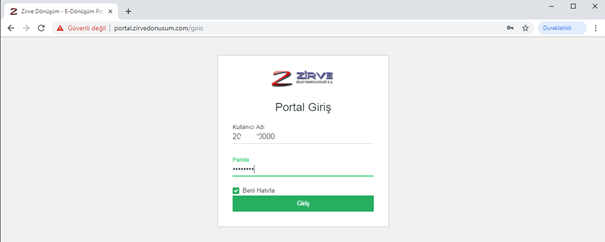
Portala giriş yaptıktan sonra sol taraftaki menüden E-Defter Yükle kısmına tıklayarak sayfanın ortasında görmüş olduğunuz kısımdan .zip lemiş olduğunuz ay dosyasını seçerek veya sayfaya sürükle bırak ile saklama işleminizi “Yüklemeyi Onayla” butonu ile tamamlayabilirsiniz.
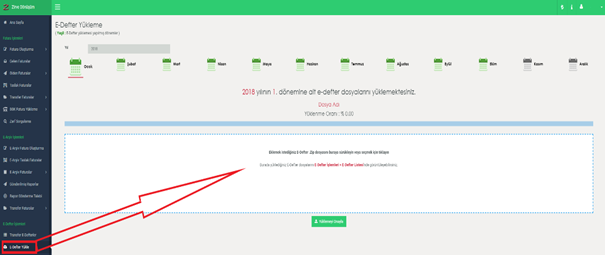
Yüklemiş olduğunuz E-Defterler eğer bir dosyada eksik yok ise Yeşil bir şekilde görünmelidir. Yüklenen E-defter görüntüsü aşağıdaki resimdeki gibi tüm dosyaları içermelidir ve Tüm XSLT belgeleri Mevcut yazısı yazmalıdır.
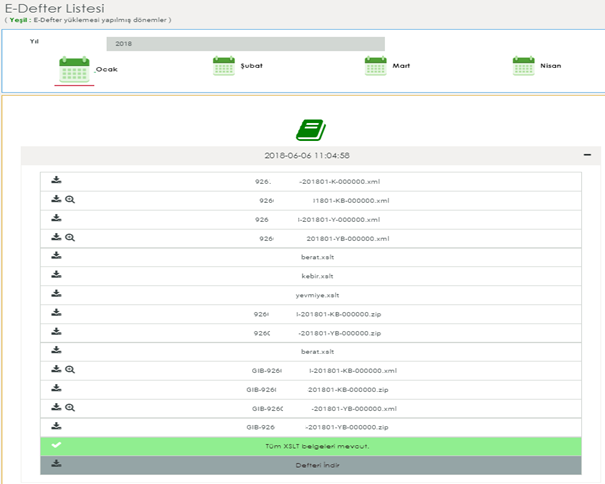
Zirve’de e-Defter Yevmiye Kayıtları Nasıl Hazırlanır?
Detaylarıyla inceleyelim.
e-Defter Oluşturma ve Fiş Bölme
E-Defter uygulama kılavuzuna göre işlenen fişlerin içeriğinde, evrak numarası ve tarihi tek fişte olma zorunluluğu vardır. Bu sebeple girilen toplu fişlerde birden fazla evrak no veya evrak tarihi olan fişlerin bölünmesi gerekmektedir. Zirve Programında evrak bazında fiş bölme işlemini yaparak topluca girdiğiniz fişleri evrak numarası bazında ayrı ayrı fişlere bölebilirsiniz.

Burada iki seçenek yer almaktadır ‘’Sadece Seçilen Fiş’’ ve ‘’Bütün Fişler’’ seçenekleri. Seçilen fiş seçeneği kullanıldığında üzerinde bulunduğunuz fiş için işlemi yapacaktır. Bütün fişler seçeneği kullanılır ise belirtmiş olduğunuz tarih aralığındaki fişler için işlem yapacaktır.
Fişlere Ödeme Şekli Ekleme
Ödeme ya da tahsilat yapıldıysa ödeme yöntemi alanı e-Defter de kullanılmalıdır. Bu alana sadece ödeme türünü ifade edecek bilgi girişi yapılmalıdır. Zirve programında ödeme şeklini isterseniz fiş girişin de isterseniz daha sonra toplu olarak verebilirsiniz.

Yukarıdaki resimde belirtildiği gibi Genel Muhasebe Fiş girişi ekranında ayarlar kısmından ‘’ödeme şekli girmek istiyorum’’ seçeneği aktif edilmelidir.

Fiş girişindeki ekran yukarıdaki görseldeki gibi olacaktır, uygun seçeneği işaretleyerek seçebilirsiniz. Diğer bir seçenek olan toplu ödeme şekli verme ise aşağıdaki görseldeki gibi olacaktır. Tüm kayıtlar girildikten sonra fiş işlemleri menüsünden ‘’Ödeme Şekli’’ butonuna tıklayarak açılan pencerede başlangıç ve bitiş tarihlerini filtreleyerek toplu bir şekilde ödeme şekli verebilirsiniz.
Yevmiye Numarası ve Fiş Numarası Ekleme
E-Defter oluşturmak için mutlaka yevmiye numarası verilmeli ve yevmiye numaralarının sıralı olması gerekmektedir. ***Not: Fiş numarasında böyle bir zorunluluk yoktur. Örnek: Şubat ayı beratını oluştururken Ocak ayı yevmiye numarası 200 de bittiği varsayıldığında; Şubat ayı mutlaka başlangıç yevmiye numarası 201 den başlamalıdır aksi takdir de Zirve e-Defter programı oluşturma işlemini gerçekleştirmeyecektir. Bahsedilen sıralama işlemleri Zirve programında aşağıdaki şekildeki gibi yapılmaktadır.
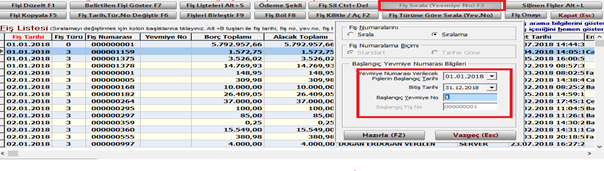
Fiş Kilidi ve Fiş Onayı
E-Defter de kayıtlar oluşturulduktan sonra ilgili dönemler için ilerleyen tarihler de fiş girilmemesi gerekir, çünkü daha önceden verdiğiniz fiş ve yevmiye numaraları sıraları bozulacaktır. Zirve programında fiş kilidi ve fiş onayını kullanarak gönderdiğiniz aylara fiş girişini engellemek için kullanılmaktadır.


Gönderilen kayıtları yukarıdaki görsellerde gösterildiği gibi kilitleyebilir ya da onay vererek değiştirilmesini engelleyebilirsiniz.
Zirve e-Defter Hata Listesi
Kodları aşağıdaki tablodan inceleyebilirsiniz.
| Hata Mesajı | Çözüm | Yorum |
| Berat dosyası gönderilemedi !… | Bilgisayarın bölgesel ayarlarını kontrol edin | Dil seçeneğini Türkçe yapın ve saat ayarınızı +3 e getirip bilgisayarın saatini düzeltin. |
| MSVCP100.dll eksik | Visual C++ yüklenmeli | 32 Bit bilgisayar için indirme linki 64 Bit bilgisayar için indirme linki |
| System Out of Memory | Veri yoğunluğu var dosyalar 200mb üzerine çıkıyor parçalı E-defter oluşturulmalı. | Bknz 11.Sıkça Sorulan sorular |
| \\anamakine\zirvenet\edefter\zrv_tmp\……m3i.xml dosyası bulunamadı. | Ana makinede Zirve E-Defter uygulaması baştan kurulmalı. | Zirve E-Defter indirme linki |
| CKR_FUNCTION_FAILED | Mali Mühürü okuyamıyor. Sürücüler tekrar yüklenmeli veya kartınızda arıza olabilir. | KamuSM Sürücü Yükleme linki |
| Interface not supported | Zirve e-defter uygulaması tekrar kurulmalı. | Zirve E-Defter indirme linki |
| CKR_TOKEN_NOT_RECOGNIZED | Mali Mühürü okuyamıyor. Sürücüler tekrar yüklenmeli veya kartınızda arıza olabilir. | KamuSM Sürücü Yükleme linki |
| Undefined complexType ‘http:\\www.xbrl.org\2003\instance:stringItemType2 is used as a base for complex type restriction. | Güvenlik duvarı engelliyor | Sistemciniz ile görüşüp güvenlik duvarı probleminizi çözdürmeniz gerekiyor. |
| Tanımlanmamış complexType ‘http://www.xbrl.org/2003/instance:stringItemType’ karmaşık tür kısıtlaması için temel olarak kullanıldı. | Güvenlik duvarı engelliyor | Sistemciniz ile görüşüp güvenlik duvarı probleminizi çözdürmeniz gerekiyor. |
| C_Initialize – The object is not connected to a module. | Mali mühüre erişemiyor. Milko da gelebilir. Kartın sürücüleri baştan kurun. | KamuSM Sürücü Yükleme linki |
| gl-cor:documentType eleman değerinin ‘other’ olması durumunda gl-cor:documentTypeDescription zorunlu bir elemandır ve bu elemanın değeri boşluk | Belge türü 8 girilmiş bir fişte, belge türü açıklamasında hatalı karakter kullanılmış. | Zirve Çözüm Merkezimizi arayarak kontrolleri sağlatabilirsiniz. |
| Yevmiye numarası doğru verilmemiş fişleriniz var. Fişlerin yevmiye numaraları sıralı değil. | Eğer yevmiye no sıralaması yaptıysanız İşlem tipi 2 veya 3 olan fişler olabilir. | |
| gl-cor:enteredBy elemanı en az iki karakter olmamalıdır. | Kullanıcı adlarını kontrol edin. | |
| Anahtar sütun bilgileri yetersiz veya yanlış. Güncelleştirme çok fazla satırı etkiledi | Firma_yıl Onay tablosunda çift kayıt var. “delete from onay” sorgusuyla tablo silinecek. ***Yardım isteyiniz | Zirve Çözüm Merkezimizi arayarak kontrolleri sağlatabilirsiniz. |
| Sınıf kaydedilmemiş, ClassID: | Mali Mühür sorunlu, java ve akis sürücüleri + .net 3,5 – .net 4.0 yüklensin | KamuSM Sürücü Yükleme linki Java İndirme linki .Net 3.5 İndirme linki |
| “.(onaltılık değeri 0x1E), geçersiz bir karakter. Satır 7817, konum 25. Cant construct envelope xml | Oluşan xml dosyasını notepad++ ile açın. 7817. satırda hatalı kaydı görüp fişinizi düzeltebilirsiniz muhtemelen geçersiz karakter içerebilir. ***Yardım İsteyiniz | Notepad++ İndirme linki Zirve Çözüm Merkezimizi arayarak kontrolleri sağlatabilirsiniz. |
| gl-bus:organizationDescription değeri ‘Kurum Unvanı’ olan bir tane gl-bus:organizationIdentifiers elemanı bulunmalıdır. | e-defter Firma Bilgileri sekmesinde “Unvan Açıklaması” kutucuğundan “Kurum Ünvanı” seçeneği seçilmeli. | |
| D:\\zirvenet\\eDefter\\FIRMA_ISMI\\2016\\2016\\01\\Paketler\\GIB-1234567890-201601-YB-000000.xml dosyasının mühür değeri geçersizdir. | Bölgesel ayarlar ve/veya saat dilimi hatalı. | Bilgisayarın bölgesel ayarlarını kontrol edin dil Seçeneğini Türkçe yapın ve saat ayarınızı +3 e getirip bilgisayarın saatini düzeltin |
| The message has expired (WSSecurityEngine: Invalid timestamp The security semantics of the message have expired) | Zaman damgası uygulayamıyor. İnternet çıkışında veya güvenlik duvarında engel olabilir. | Defterlerinizi yasal süreci içerisinde gönderin. |
| zyedek.dll hatası | Zirve dışında başka bir program çalışıyor. Onu kapatıp tekrar deneyin. | |
| Satır güncelleştirme için bulunamıyor. Son okunduğundan bu yana bazı değerler değiştirilmiş olabilir. | Zirve Programında Fiş Böl Özelliğini kullanınız. | |
| ‘net.sf.saxon.Configuration’ tür başlatıcısı özel durum döndürdü | .Net framework kaldırılıp tekrar kurulması ve Zirve E-Defter uygulamasının yeniden kurulması gerekmektedir. | .Net 3.5 İndirme linki Zirve e-Defter indirme linki |
| 1)Ayın alt hesaplar aynı gl-cor:entryHeader elemanı içerisinde bulunmalıdır. | Hesap kodları kırılımında birden fazla boşluk var düzeltilmesi gerekmektedir. |
Sıkça Sorulan Sorular
Zirve e-Defter ile ilgili sıkça sorulan soruların cevaplarını aşağıda bulabilirsiniz. Ayrıca video anlatımımızı izleyebilirsiniz:
Zaman damgası nedir? Nereden temin edilir? Kullanılması zorunlu mudur?
Zaman Damgası, belli bir verinin belirtilen bir tarihte var olduğunu kanıtlayan araçtır.
Gelir İdaresi Başkanlığının (GİB) e-Defter sisteminde bir sorun oluşması ve yasal sürenin sonunda yüklenmeye çalışılan beratların GİB e-Defter uygulamasına yüklenememesi durumunda, bu beratlara mali mührünün yanı sıra zaman damgası eklenmelidir. GİB sisteminde oluşan sorun giderildiğinde zaman damgalı saklanan berat GİB e-defter uygulamasına yüklenmeli ve GİB imzalı berat indirilmelidir. Yasal sürelerde beratı oluşturduğunuzun anlaşılması açısından zaman damgalı berat ispat aracı olarak kullanılacaktır. Sadece beratların zaman damgalı olması yeterlidir. Elektronik defterlerin zaman damgalı olma zorunluluğu bulunmamaktadır.
Zaman damgası adet (kontör) bazındadır. Her bir berata konulan zaman damgası bir kontör olarak adlandırılır. Defterlere de zaman damgası eklenmek zorunlu değildir. Ancak yine de kullanıcı tercihen eklemek isterse, burada zaman damgası sayfa sayısına göre değil, defter parçasının kendisine eklenmektedir. Dolayısıyla her defter parçasına konulan zaman damgası da bir kontör olarak hesabınızdan düşmektedir.
Zirve E-Defter programında zaman damgası satın almanıza gerek yoktur, berat oluşturma esnasında Beratlara otomatik zaman damgası eklenmektedir.
Kimler e-Defter kullanmak zorundadır?
Bu mükellefler şöyle:
- 2022 yılı vergi dönemi kapsamında brüt ciro hasılatı 3 milyon TL ve üzerindeki hem gerçek hem de tüzel mükellefler
- 4/12/2003 tarihli ve 5015 sayılı Petrol Piyasası Kanunu kapsamında madeni yağ lisansına sahip olanlar ile bunlardan 2011 takvim yılında mal alan mükelleflerden 31/12/2011 tarihi itibariyle asgari 25 Milyon TL brüt satış hasılatına sahip olanlar.
- 6/6/2002 tarihli ve 4760 sayılı Özel Tüketim Vergisi Kanununa ekli (III) sayılı listedeki malları imal, inşa veya ithal edenler ile bunlardan 2011 takvim yılında mal alan mükelleflerden 31/12/2011 tarihi itibariyle asgari 10 Milyon TL brüt satış hasılatına sahip olanlar.
e-Defter uygulamasına geçmelidir.
Hem kağıt hem de elektronik defter tutmak mümkün mü?
Hayır. 1 Sıra No’lu Elektronik Defter Genel Tebliğine göre defterlerini elektronik defter biçiminde tutmaya başlayanlar, söz konusu defterlerini kâğıt ortamında tutamazlar.
e-Fatura kullanıcısı olmadan, e-Defter kullanıcısı olabilir miyim?
1 Sıra No’lu Elektronik Defter Genel Tebliğinde yapılan değişiklik ile e-Defter uygulamasının ön koşullarından olan e-Fatura kullanıcısı olma zorunluluğu kaldırılmıştır. Yani e-Fatura kayıtlı kullanıcısı olmadan e-Defter uygulamasından yararlanılabilir.
Elektronik defterde her yevmiye kaydında belge tipi yer almak zorunda mıdır?
Hayır. Muhasebe kaydına esas teşkil eden işlemlerin büyük çoğunluğu bir belgeye dayanmakla beraber, hiçbir belgeye dayanmayan işlemlerde mümkündür.
Örneğin, açılış-kapanış işlemleri belgeye dayalı olmayabilir. Eğer muhasebe kaydına esas teşkil eden işlem bir belgeye dayanmıyorsa, belge tipi (XBRL karşılığı documenttype) alanı elektronik defterde kullanılmamalı ve muhasebe fiş girişi sırasında da belge tipi (documenttype), tarihi (XBRL karşılığı documentdate) veya numarası (XBRL karşılığı documentnumber) gibi bilgiler verilmemelidir.
Ödeme Yöntemi (XBRL karşılığı payment method) alanı nasıl kullanılmalıdır?
Ödeme ya da tahsilat yapıldıysa ödeme yöntemi alanı elektronik defterde kullanılmalıdır. Bu alana sadece ödeme türünü ifade edecek bilgi girişi yapılır. Örneğin, Nakit, Banka, Kredi Kartı, Çek, Senet. Ödeme yöntemi alanı serbest metin olmasına rağmen, yapılan işlemin adı bu alana ödeme yöntemi olarak yazılmamalıdır . Örneğin, bankadan yapılan bir Havale ya da EFT işlemin adı iken ödeme yöntemi Banka’dır.
***NOT: Ödeme şekillerini Zirve Programından otomatik ve toplu bir şekilde verebilirsiniz.
e-Defter Gönderim Tarihleri Nasıl olmalıdır ?
e-Defter gönderimi, gönderilecek olan ilgili ay’ı takip eden 3.ay’ın sonuna kadar gönderilmelidir.(süre uzatımı olmazsa)
Örnek: Ocak ayı , Nisan ayı’nın sonuna kadar gönderilmelidir.
NOT: İlgili ayın beratını oluşturduğunuzda gönderme tarihini geçirseniz bile, oluşturmuş olduğunuz defterlere Zirve E-defter uygulamasında zaman damgası otomatik olarak eklenmektedir.
Ünvan değişikliği durumunda ne yapılmalıdır?
e-Defter uygulamasına kayıtlı bir kullanıcı, unvanının değişmesi halinde 15 gün içinde unvan değişikliğine ait Ticaret Sicil Gazetesinin fotokopisi ve durumu izah eden bir dilekçe ile Gelir İdaresi Başkanlığı’na posta yoluyla, yeni unvana ait mali mühür temini için de Kamu Sertifikasyon Merkezine elektronik ortamda başvurması gerekmektedir. Unvan değişikliğine giden mükellefin e-Defter sistemindeki unvanı, dilekçesine istinaden güncellenecektir.
Unvan değişikliğinin gerçekleştiği tarihten önceki ay kesrine ait eski unvanın defter ve beratının oluşturulup ilgili ayı izleyen üçüncü ayın son gününe kadar (2 Sıra No’lu Elektronik Defter Genel Tebliğinde belirtilen süreler) beratların GİB e-Defter Uygulamasına gönderilmesi gerekmektedir.
Unvan değişikliğinin gerçekleştiği tarihten sonraki ay kesrine ait yeni unvana ait defter ve beratının oluşturulup ilgili ayı izleyen üçüncü ayın son gününe kadar (2 Sıra No’lu Elektronik Defter Genel Tebliğinde belirtilen süreler) beratların GİB e-Defter Uygulamasına gönderilmesi gerekmektedir.
Nevi değişikliği durumunda defter oluşturma ve GİB’e berat iletme nasıl olacaktır?
e-Defter uygulamasına kayıtlı bir kullanıcı, nevi değişikliğine gitmesi halinde 15 gün içerisinde, nevi değişikliğine ilişkin ticaret sicil gazetesinin fotokopisi ve durumu izah eden bir dilekçe ile Gelir İdaresi bildirmesi, yeni unvana ait mali mühür temini için de Kamu Sertifikasyon Merkezinin http://mm.kamusm.gov.tr/ adresinden elektronik ortamda başvurması gerekmektedir.
Yeni vergi kimlik numarası için talep edilen mali mührün mükellefin eline ulaşması ile birlikte http://edefter.gov.tr/edefterbasvuru.html web sitesinden yeni kimlik numarası için elektronik defter başvurusu yapılmalıdır.
Başvuru da elektronik defter başlangıç tarihi, en erken bir sonraki izleyen ay olarak seçilmekte yani nevi değişikliğinin olduğu tescil tarihi e-Defter başlangıç tarihi olarak seçilememektedir. Yeni nevi’nin elektronik defter başlangıç tarihinin, tescil tarihine çekilebilmesi için elektronik defter başvurusunun yapıldığı ve tarih revizesinin yapılması gerektiği [email protected] adresine elektronik posta gönderilerek bildirilmelidir.
***NOT: Firma’da Nevi değişimi işlemi yapıldıktan sonra Zirve Programında bu işlemlerin gerçekleştirilebilmesi için; GİB tarafından dilekçe alınmış olması ve tarafımıza ulaştırılmış olması gerekmektedir aksi takdir de işlemler yapılmayacaktır.
Boş defter hangi şartlarda oluşturulur?
e-Defter uygulamasında parçalı defter oluşturmak mümkündür. Bu parçalı defterlerin, herhangi birinde, oluşturulan tarih aralığında hiçbir muhasebe kaydının olmaması durumunda, o defter parçasının da boş defter olarak oluşturulması ve beratının GİB e-Defter uygulamasına iletilmesi gerekmektedir. Bunun amacı bir aya ait tarih bütünlüğünü korumaktır.
Parçalı defter nedir? Bir parçanın boyutu maksimum kaç megabayt olmalıdır?
Elektronik defterler, aylık dönemler itibariyle oluşturulur. Oluşturulan elektronik defterlerin görüntülenebilmesi ve doğrulanabilmesi için teknik boyut sınırı bulunmaktadır. Bir aya ait defterin sıkıştırılmamış (paketlenmemiş) maksimum boyutu 200 MB olmalıdır. Bu teknik boyut sınırı nedeniyle aylık olarak oluşturulacak bir defterin, birden fazla XML dosya olarak oluşturulması gerekebilir. Bu şekilde oluşturulacak dosyaların her birine “defter parçası” adı verilmektedir.
***NOT: Zirve E-Defter uygulamasında parçalı defter oluşturabilmek için; oluşturulacak olan dönemin sadece bitiş tarihini düzeltmeniz yeterli olacaktır. Oluşturulan ilk parçanın gönderilmesi kesinlikle zorunludur. İkinci parçayı oluşturmak istediğinizde ilk parçanın onaylı dosyalarının ilgili klasörde bulunması gerekmektedir.
Yıl içinde e-Defter uygulamasına geçen mükellefler diğer (kağıt) defterlerini ne yapacaklardır?
E- defter tutmaya başladıkları tarih itibarıyla eski defterlerine kapanış tasdiki yaptıracaklar ve genel hükümler çerçevesinde muhafaza edeceklerdir.
Tasviye halindeki firmanın e-Defter gönderimi nasıldır?
Konuyla ilgili detaylı bilgiye tasfiye halindeki firmanın e-Defter gönderimi yazımızdan erişebilirsiniz.



